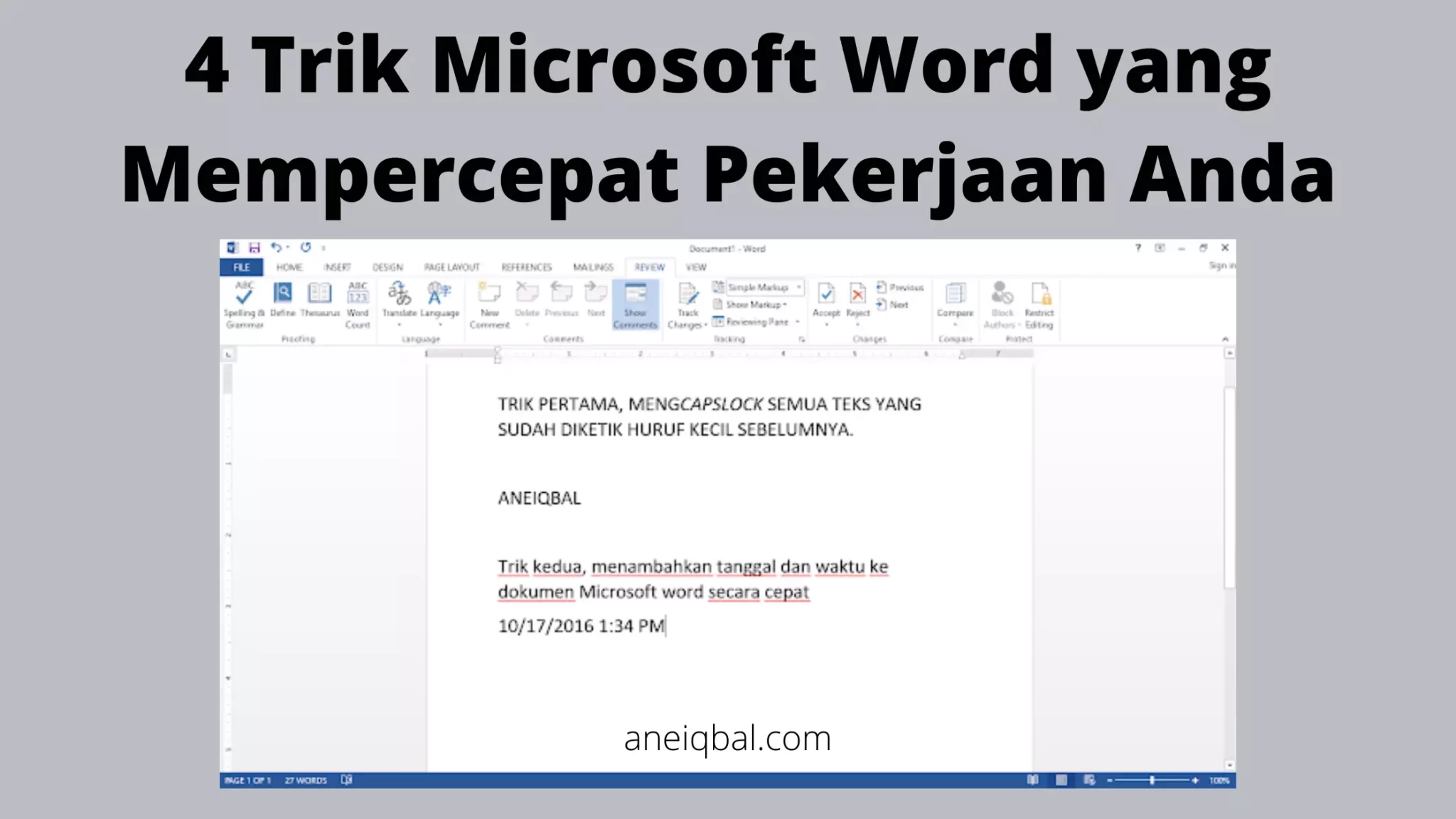Menggunakan Microsoft Word sangat membantu menyelesaikan berbagai pekerjaan. Di samping itu, beberapa trik Microsoft Word ini bisa mempercepat pekerjaan Anda. Apa saja trik-triknya? Berikut pembahasan lengkapnya bersama AneIqbal.
Walaupun pengguna Microsoft Word sudah banyak dan sudah dipergunakan dalam waktu yang lama, masih banyak juga yang belum tahu trik penggunaannya. Trik-trik ini akan lebih mengefektifkan penggunaan Microsoft Word sehingga pekerjaan Anda akan lebih mudah dan lebih cepat untuk diselesaikan.
Trik Microsoft Word yang wajib Anda tahu
1. Cara mengcapslock semua tulisan secara cepat
Ketika Anda sudah mengetikkan beberapa kalimat dalam huruf kecil, tapi ternyata harus huruf besar, maka yang muncul dalam pikiran Anda adalah harus menghapus kalimat huruf kecil tersebut lalu mengetik ulang dengan menggunakan capslock. Betul?
Cara ini benar, tapi tidak efektif. Kalau hanya ada satu kalimat saja, tak masalah. Bagaimana kalau sampai beberapa paragraf? Tentu akan memakan waktu yang tak sebentar bukan? Pekerjaan pun tak kunjung selesai.
Jika Anda mengalami case demikian, trik yang bisa Anda lakukan adalah dengan memilih teks yang akan diubah lalu menekan kombinasi tombol Shift + F3. Trik ini akan mengcapslock teks huruf kecil pada kalimat, bahkan paragraf. Anda tidak perlu repot-repot menghapus lalu mengetik ulang.

Jika Anda ingin mengubahnya kembali menjadi huruf kecil, tekan sekali lagi kombinasi tombol tersebut. Jika Anda menekannya lagi, teks tersebut akan berubah menjadi huruf kecil dengan huruf besar di kata pertamanya.
2. Menambahkan tanggal dan waktu saat ini dengan cepat
Untuk menambahkan tanggal dan waktu saat ini pada dokumen Microsoft Word yang sedang dikerjakan, cara biasanya yaitu dengan mengetikkan satu persatu mulai dari tanggal hingga menitnya. Cara ini kurang efektif, sebab harus menekan beberapa tombol tergantung waktunya.
Trik mudah menambahkan tanggal dan waktu sekarang adalah dengan menekan kombinasi tombol Shift + Alt + D dan Shift + Alt + T.
Kombinasi tombol Shift + Alt + D digunakan untuk menambahkan tanggal saat ini, sedangkan kombinasi tombol Shift + Alt + T digunakan untuk menambahkan waktu saat ini. Jadi lebih cepat kan?

3. Menambahkan gambar screenshot dengan cepat

Ketika Anda ingin menambahkan gambar screenshot dari suatu aplikasi atau program atau yang lainnya, pertama kali yang Anda lakukan adalah menjalankan aplikasi screenshoot seperti Snipping Tool atau dengan menekan tombol Print Screen.
Lalu setelah itu, Anda harus mengcopynya atau memasukkannya melalui menu/tab Insert. Barulah gambar screenshoot akan tampak pada dokumen. Ada cara yang lebih efektif dari cara itu. Microsoft Word sudah menyediakan fasilitas mengambil gambar screenshoot.
Caranya yaitu, pilih menu/tab Insert, lalu pilih Screenshot, maka akan muncul kursor untuk mengcapture gambar sesuai yang Anda inginkan dengan menahan dan menggeser tombol klik kiri. Jika sudah, lepas tombol klik kiri, maka gambar akan secara otomatis masuk ke dalam dokumen.

4. Memulai ketikkan dimana pun pada dokumen

Setiap kali Anda ingin memulai ketikkan dari tengah, agak ke kanan, agak ke kiri atau dimana pun, yang biasa Anda lakukan adalah dengan menekan tombol enter, spasi atau tab sebanyak-banyaknya sampai kursor ketik berada di tempat yang Anda inginkan. Betul nggak?
Trik pada case seperti ini adalah dengan double klik kiri pada tempat yang Anda inginkan untuk memulai pengetikkan. Hanya itu. Jadi, Anda tidak perlu lagi melakukan seperti yang sudah disebutkan di atas.
Sebelum beranjak dari pembahasan ini, simak juga panduan Word menarik kami yang lainnya. Berikut panduan-panduannya; cara membuat halaman otomatis, cara membedakan halaman di word, dan cara membuat heading style di word. Karena mungkin Anda sedang membutuhkannya juga sebagai tambahan referensi.
Nah, itulah dia 4 trik Microsoft Word yang barang kali belum Anda tahu. Terapkan semua trik tersebut pada penggunaan Microsoft Word Anda sehari-hari. Semoga bisa membantu Anda dalam bekerja sehingga menjadi lebih efektif dan efisien.